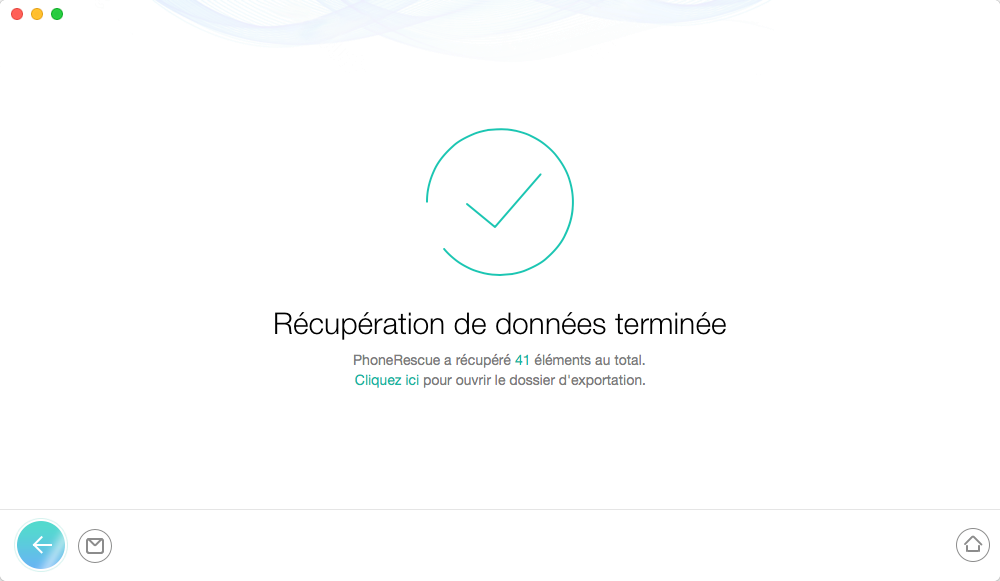Télécharger PhoneRescue pour récupérer les données importantes !
Comment utiliser PhoneRescue (utilisateurs iOS)
Bienvenue à la page d’aide en ligne de PhoneRescue. Veuillez suivre les tutoriel détaillé ci-dessous afin de trouver les solutions pour récupérer directement les données perdues depuis l’appareil iOS (iPhone, iPad, iPod touch), la sauvegarde iTunes et iCloud ainsi que réparer iOS à l’état normal. Si vous avez encore les questions après avoir vu ce guide, n’hésitez pas de nous contacter contactez-nous, et vous serez garantie par le support à la clientèle tous les jours.
Télécharger100% propre et sécuritaire
Acheter Pour Win et Mac
Récupérer depuis sauvegarde chiffrée
Pour renforcer la sécurité de la sauvegarde iTunes, vous pouvez vérifier " Chiffrer Sauvegarde de l'iPhone " option dans iTunes. Mais si vous avez oublié ou perdu votre mot de passe de sauvegarde, vous ne pouvez pas annuler l'option " Chiffrer Sauvegarde de l'iPhone " tant que vous n'avez pas récupéré le mot de passe. Maintenant, notre PhoneRescue peut vous aider à récupérer le mot de passe de la sauvegarde cryptée en quelques clics. Veuillez vous référer au guide détaillé pour bien utiliser PhoneRescue.
Les types des fichiers soutenus
| Info personnelle | Contacts, Historique des Appels, Messages, Message Attachements, Messagerie vocale, Calendrier, Rappels, Notes, Note Attachements, Historique Safari, Signets de Safari |
| Données multimédias | Photos, Photo Vidéos, Thumbnails, Mémo Vocal |
| Données App | App Documents, App Photos, App Audios, App Vidéos, WhatsApp, WhatsApp Attachment, Line, Line Attachment, Kik, Kik Attachment |
Étape 1: Préparations.
- Lancez PhoneRescue sur votre ordinateur
- Connectez votre appareil iOS à l'ordinateur avec le câble USB (En option)
- Choisissez le mode Récupérer depuis la sauvegarde
Récupération à partir de la sauvegarde vous permet de récupérer les fichiers depuis celle d’iTunes même sans connecter l'appareil iOS à l'ordinateur. Mais si vous souhaitez récupérer les données directement sur l'appareil iOS, veuillez connecter votre appareil iOS. Par défaut, PhoneRescue détectera automatiquement votre appareil iOS. Si vous ne connectez pas votre appareil iOS ou votre appareil iOS n'est pas reconnu, l'interface s'affiche "Veuillez connecter votre appareil iOS".
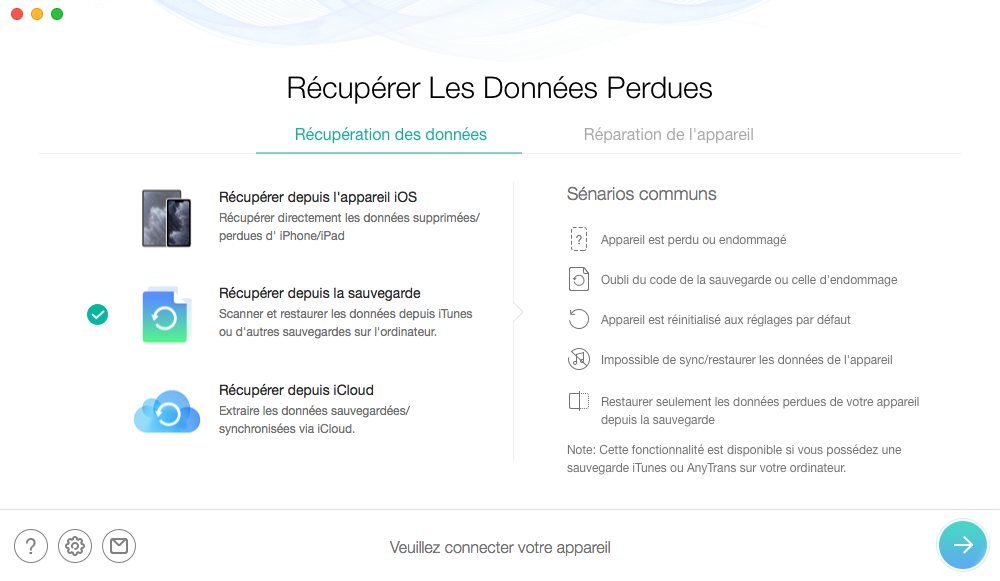
Une fois votre appareil iOS est reconnu, l'interface s'affichera ci-dessous.
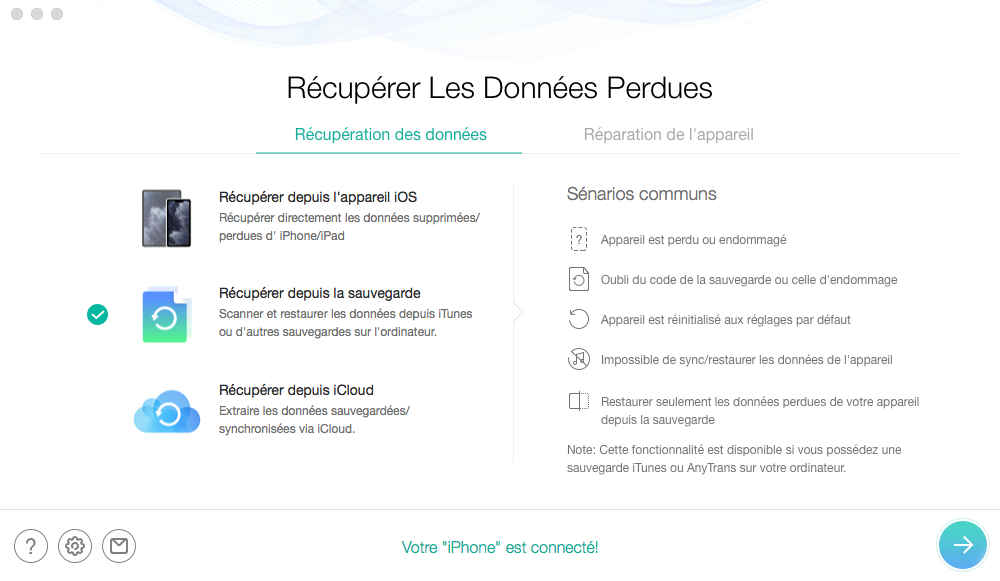
Si PhoneRescue ne reconnaît pas votre appareil iOS, vous pouvez essayer ces étapes de dépannage pour résoudre ce problème.
Étape 2 : Décryptage.
- Choisissez une sauvegarde chiffrée
- Configurer les options de décryptage
- Attendez le processus de décryptage
Après avoir cliqué sur ![]() le bouton, PhoneRescue listera toutes les sauvegardes sur votre ordinateur. Si vous vous souvenez du mot de passe de la sauvegarde cryptée, veuillez cliquer sur l'option "Entrer le mot de passe", puis vous pouvez voir le contenu de cette sauvegarde.
le bouton, PhoneRescue listera toutes les sauvegardes sur votre ordinateur. Si vous vous souvenez du mot de passe de la sauvegarde cryptée, veuillez cliquer sur l'option "Entrer le mot de passe", puis vous pouvez voir le contenu de cette sauvegarde.
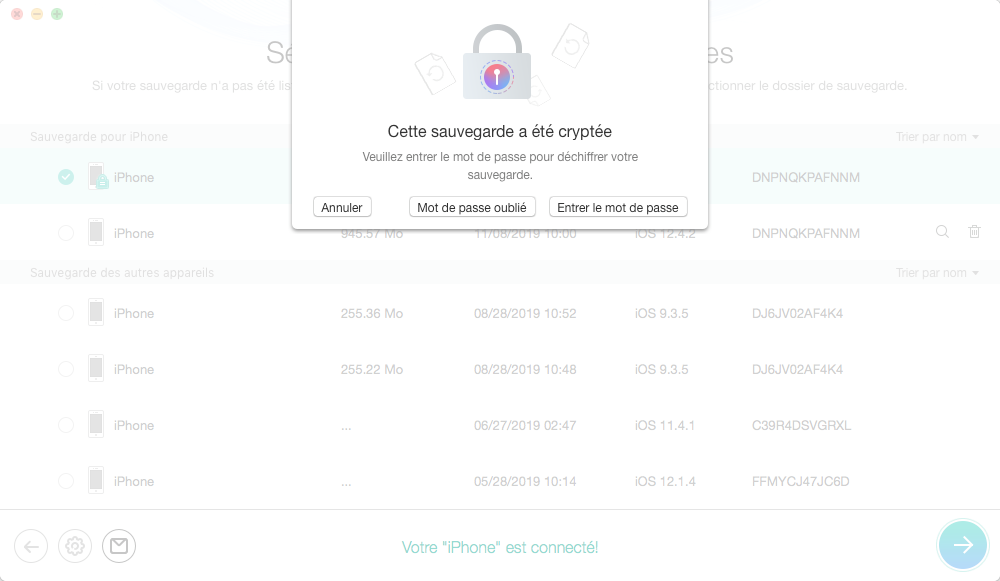
Si vous avez oublié ou perdu votre mot de passe de sauvegarde, PhoneRescue peut vous aider à déchiffrer le mot de passe de sauvegarde en quelques clics. Après avoir cliqué à l'option Oublier le mot de passe, vous entrerez dans l'interface des paramètres de décryptage du mot de passe. Ensuite, veuillez choisir le type et la longueur de votre mot de passe original. Et, veuillez sélectionner le nombre de threads à décrypter en fonction des performances de votre ordinateur.
1. Actuellement, PhoneRescue prend en charge 4 types de mot de passe, y compris Numéros, Lettres, Numéros + Lettres, Numéros + Caractères Spéciaux. Si vous oubliez le type de votre mot de passe d'origine, veuillez choisir des types plus complexes, tels que Numéros + Lettres ou Numéros + Caractères Spéciaux.
2. Si vous oubliez la longueur de votre mot de passe d'origine, veuillez choisir la longueur maximale le plus possible.
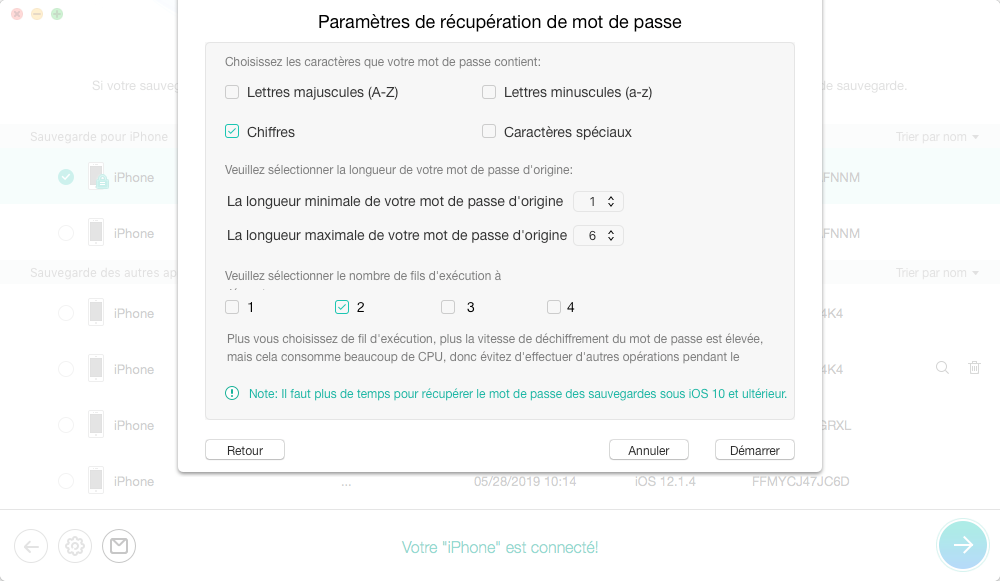
Si PhoneRescue ne parvient pas à déchiffrer le mot de passe de sauvegarde iTunes chiffré, vous pouvez essayer ces étapes de dépannage pour résoudre ce problème.
Après avoir terminé les paramètres, il va commencer à déchiffrer le mot de passe de sauvegarde crypté. Et il va calculer le temps approximatif de décryptage. En plus, le temps de décryptage varie en fonction de la complexité du mot de passe. Veuillez garder patient.
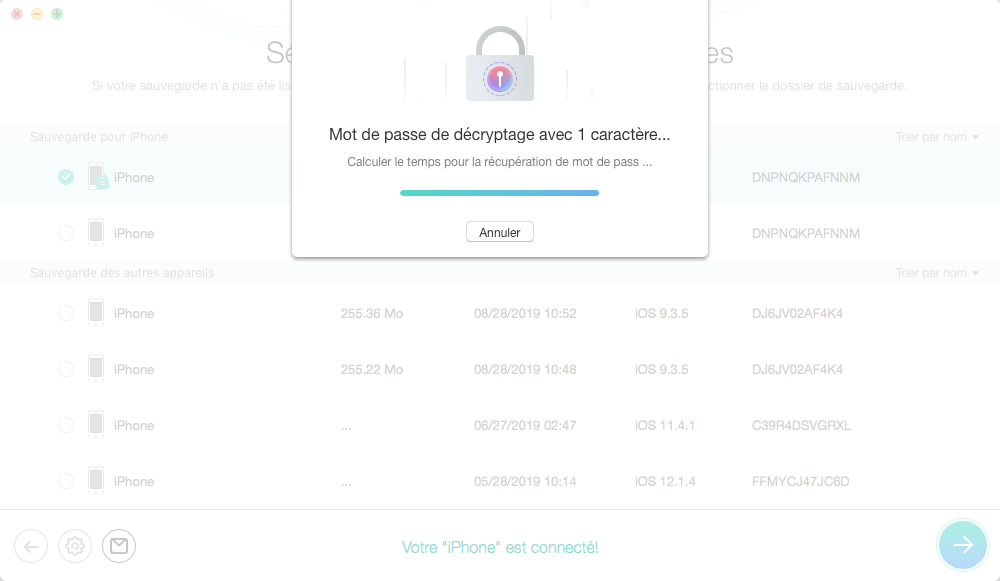
Une fois que PhoneRescue a réussi à déchiffrer le mot de passe, il vous indiquera le mot de passe comme ci-dessous. Après cela, vous pouvez analyser la sauvegarde et prévisualiser le contenu de votre sauvegarde.
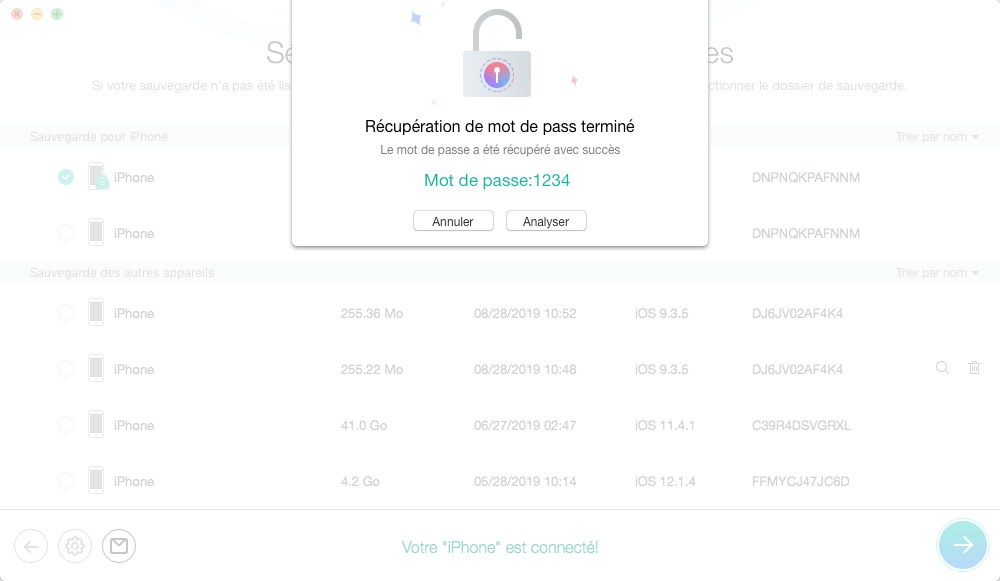
Étape 3 : Récupération.
- Choisissez les données que vous voulez récupérer
- Cliquez
 sur le bouton pour restaurer les données sur l'ordinateur
sur le bouton pour restaurer les données sur l'ordinateur - Ou Cliquez
 sur le bouton pour restaurer les données via appareil
sur le bouton pour restaurer les données via appareil
Si vous trouvez les données dont vous avez besoin, veuillez cocher la case pour les sélectionner. Ensuite, cliquez sur le bouton Récupérer en bas à droite de la fenêtre. En cliquant sur le bouton Récupérer via l'ordinateur, vos données récupérées seront automatiquement sauvegardées sur votre ordinateur. Mais pour les données personnelles (comme les contacts, les messages, les notes, etc.), les photos, les APP audios et les vidéos d'APP, vous pouvez choisir de les restaurer sur l'ordinateur ou l'appareil selon vos besoins.
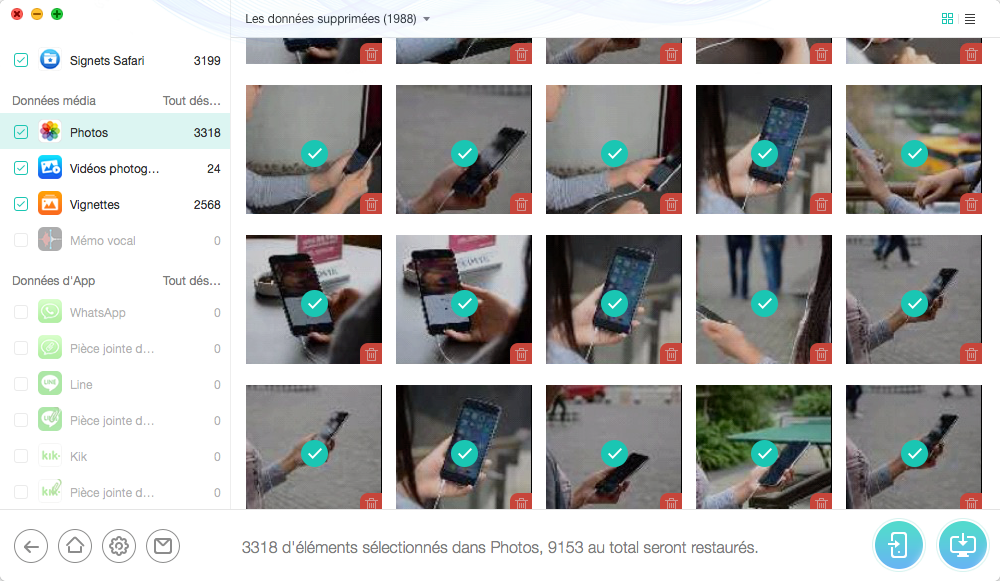
Lorsque le processus de récupération se termine, la page Récupération de Données Terminée s'affiche. Vous pouvez cliquer sur l'option "Cliquez ici" pour vérifier l'emplacement des fichiers exportés. Pour revenir à la page précédente, veuillez cliquer ![]() sur le bouton. Si vous voulez revenir à l'interface principale, cliquez
sur le bouton. Si vous voulez revenir à l'interface principale, cliquez ![]() sur le bouton.
sur le bouton.